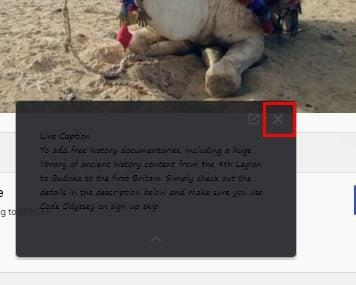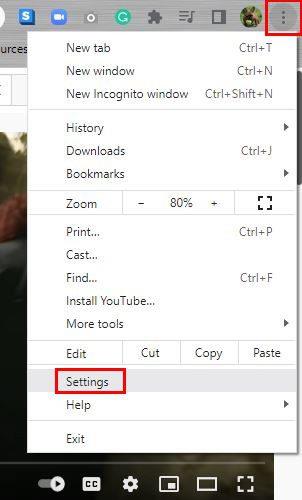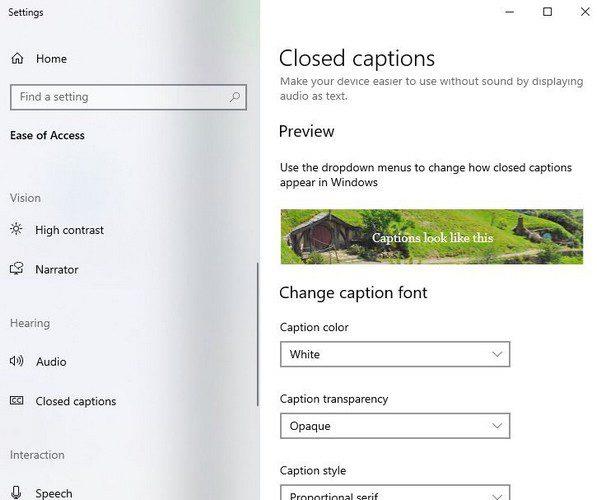Att aktivera Live-textningen i Chrome kan vara till hjälp för att se till att du inte missförstår någonting. Det är också ett bra verktyg att använda om du har hörselproblem. Den goda nyheten är att du inte behöver installera ytterligare ett tillägg till din webbläsare. Funktionen kan slås på eller av genom att gå till webbläsarens inställningar.
Så här inaktiverar du Live Caption på Chrome
Om du vill bli av med livetexten för en specifik webbplats kan du alltid helt enkelt stänga den. På så sätt kommer du att se den när du besöker en annan webbplats. För att stänga live-textningen, klicka på X i spelarens övre högra hörn.
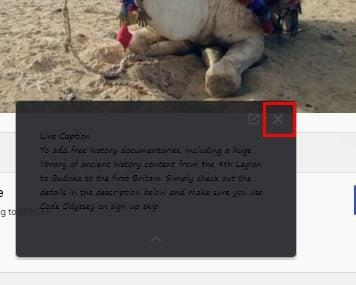
Om du bara klickar på X:et försvinner det bara tillfälligt. Nästa gång du tittar på en video kommer den att dyka upp igen. Så för att stänga av livetextning permanent måste du gå in i webbläsarens inställningar. Du kan göra detta genom att klicka på prickarna uppe till höger och välja alternativet Inställningar.
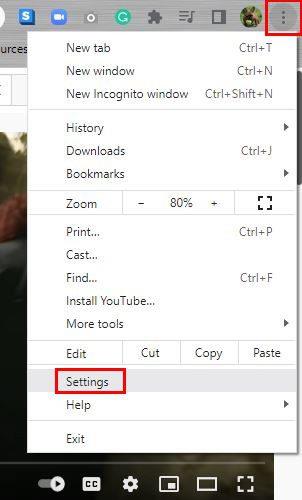
När du är i Inställningar klickar du på Avancerat till vänster, följt av Tillgänglighet. Följande fönster visar dig alternativet att stänga av Live-textningen. Så här kan du slå på eller av den så många gånger som möjligt.
Du kan också anpassa hur du ser bildtexterna så länge du är där. Alternativet Bildtextinställningar låter dig ändra saker som teckensnittsstil , färg och storlek. Ett fönster som leder dig till din dators inställningar öppnas med inställningarna för dold bildtext. Längst upp ser du en förhandsgranskning av dina ändringar. Så om du inte gillar det du ser kan du ändra det direkt.
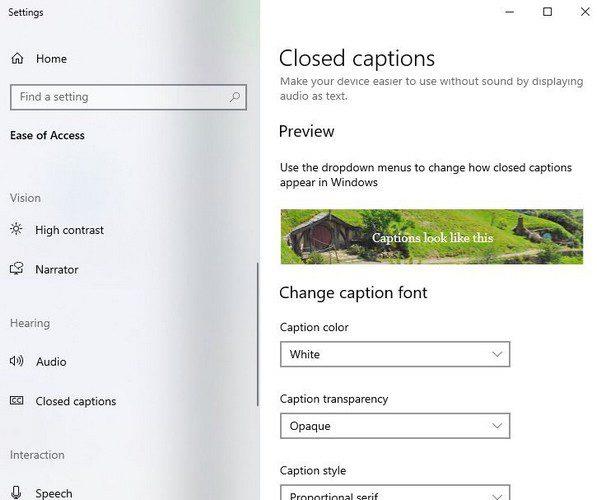
Andra ändringar du kan göra inkluderar bildtextens transparens och storleken, och du kan också lägga till effekter. Du kan välja mellan standardeffekter, upphöjda, deprimerade, enhetliga och stoppa skuggeffekter. Några saker att tänka på om livetextningen inkluderar att den inte stöds i videosamtal och att textningen inte sparas på din enhet.
Slutsats
Livetextning i Chrome kan vara mycket användbar om du har hörselproblem. Men om du ser att du inte behöver det finns det ett enkelt sätt att stänga av det. Det är möjligt att snabbt aktivera det i framtiden om du någonsin ändrar dig. Du kan också anpassa den och ändra saker som färg, teckensnitt, storlek, etc. Hur användbar tycker du att livetexten är? Dela dina tankar i kommentarerna nedan, och glöm inte att dela artikeln med andra på sociala medier.